Bună ziua, dragi cititori ai site-ului Your Router.ru, acest articol va discuta despre configurarea routerului zyxel keenetic lite. Acest model are o mulțime de funcționalități și nu necesită schimbarea firmware-ului standard cu unul terță parte. În acest articol, vom încerca să analizăm cât mai mult posibil setările acestui router cu micro program V 1.0. Vom lua în considerare, după părerea mea, cele mai importante setări ale routerului Vom lua în considerare setările acestui model cu firmware V2.0 într-un alt articol.
Conținut:
- Conectarea Zyxel keenetic lite la un computer.
- Resetarea setărilor routerului Zyxel keenetic lite la standard.
- Intrarea în interfața de configurare Zyxel keenetic lite.
- Setări internet, diferite tipuri de conexiuni.
- Setări WiFi pe Zyxel keenetic lite.
- Configurarea adresei routerului, modificarea IP-ului intern, porturile LAN pe Zyxelkeeneticlite.
- Schimbarea firmware-ului la Zyxelkeeneticlite.
- Configurarea IPTV pe Zyxel keenetic lite.
- Schimbarea parolei pentru intrarea în interfața routerului.
- Pentru cei cărora nu le place să citească videoclipuri despre configurarea zyxel keenetic lite.
Conectarea Zyxel keenetic lite la un computer sau laptop
După despachetarea routerului, probabil vei ghici intuitiv cum să-l conectezi la computer. Dar totuși, permiteți-mi să vă explic cum să o faceți.
„Nu încercați să configurați routerul WiFi pentru prima dată, cel mai bine este să vă conectați la el prin fir. După cum este descris mai jos.”

Să facem o succesiune simplă de acțiuni.
După conectarea Zuksel la computer, trebuie să ne asigurăm că face o conexiune corectă cu placa de rețea a computerului sau laptopului dumneavoastră.
Cel mai bine este să vă asigurați imediat că setările plăcii de rețea sunt setate corect.
Pe Windows XP:
Accesați „Start”, apoi găsiți „Panou de control” și faceți clic pe el. În fereastra care se deschide, faceți clic pe linkul „Modificați pentru a vizualiza pe categorii”, dacă nu există o astfel de inscripție, înseamnă că ați schimbat deja. Căutăm o pictogramă cu inscripția „Conexiuni de rețea”, o vom apela de două ori.
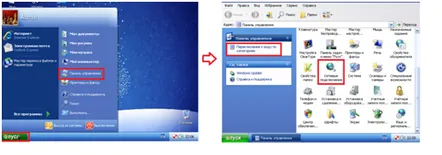
Apoi faceți clic dreapta pe comanda rapidă „Conexiune la zonă locală” și selectați „Proprietăți” din meniul derulant. În fereastra, selectați „Protocoale Internet TCP/IP” din lista cu bifă și faceți clic pe butonul „Proprietăți”. Apoi verificați dacă punctele sunt opuse cuvintelor „Obțineți automat adresa IP” și „Obțineți automat adresa serverului DNS”.
Pe Windows 7, 8, 8.1:
În colțul din dreapta jos, ar trebui să aveți o pictogramă Rețea. Faceți clic dreapta pe pictogramă și selectați „Centrul de rețea și partajare”.
Se va deschide o fereastră în care facem clic pe linkul de lângă inscripția „Conexiune:” în cazul meu este „Conexiune prin rețea locală”
Apoi desfășurăm și acțiunile indicate în figura de mai jos.
Resetarea setărilor routerului Zyxel keenetic lite la standard
Dacă routerul dumneavoastră a fost deja configurat sau ați achiziționat un router „BU”, vă sfătuiesc înainte de a-l configuraresetați la setările implicite. Pentru a face acest lucru, atunci când routerul este conectat, apăsați butonul „Resetare” cu orice obiect subțire. După ce ați apăsat butonul, țineți-l apăsat timp de 20-30 de secunde, apoi așteptați câteva minute pentru ca routerul să repornească complet.
Introduceți parola interfeței de configurare Zyxel keenetic lite și conectați-vă
Pentru a intra în interfața de configurare, trebuie să deschidem orice browser (Opera, Yandex, Google Chrome, Internet Explorer, Mozilla). Și în bara de adrese, tastați 192.168.1.1 - aceasta este adresa routerului Zyxel keenetic. În fereastra de autorizare care apare, introduceți datele „Nume utilizator” - admin, „Parolă” - 1234. După aceea, apăsați butonul „Autentificare”
Dacă aceste acreditări nu funcționează, înseamnă că parola de pe router a fost schimbată. Va trebui să introduceți datele de conectare sau parola modificate. Dacă nu le aveți, atunci trebuie să resetați setările la standard, așa cum am descris mai sus. Nu există alte opțiuni, doar resetarea dispoziției.
După ce faci clic pe butonul „Login”, pagina principală ar trebui să apară în fața ta, va arăta ceva ca imaginea de mai jos.
Setări Internet, diferite tipuri de conexiune
Acest model de router are un set complet de tipuri de conexiune la Internet. Să ne uităm la fiecare separat.
Setări de conexiune PPPoE
Pentru a începe configurarea acestui tip de conexiune, trebuie să accesați „Internet” și să selectați fila „Autorizare” din lista derulantă. Acum trebuie să completăm câteva câmpuri.
Setări de conexiune PPTP
Acest tip de conexiune, pe lângă parolă și autentificare, utilizează o conexiune la Internet printr-un server VPN. Pentru a configura, accesați elementul de meniu „Internet” și selectați „Autorizare” din listă.
Configurarea NAT cu învățarea automată a adresei IP
Cel mai simplu mod de a vă conecta la Internet. Acest tip de conexiune este înregistrat automat pe router în mod implicit. Dar încă îți voi arăta unde poți verifica. Accesați secțiunea „Internet” și selectați primul element „Conexiune” din listă. Și verificați că vizavi de inscripția „ Configurarea parametrilor IP” este selectat elementul „Automat”.
Configurarea NAT la obținerea static a unei adrese IP
La instalarea acestui tipconexiune, trebuie să introduceți anumiți parametri, adresa IP, care trebuie specificate în contractul dvs. cu furnizorul.
Pentru a configura, vom merge și la articolul „Conexiune” din secțiunile „Internet”, iar în câmpul „Configurare parametri IP”, selectați opțiunea Manual. Apoi trebuie să completați câmpurile IP address, Network mask, Main gateway, DNS 1, DNS 2. Adresele DNS pot fi găsite de la furnizor, dar recomand locația să fie 8.8.8.8, acesta este DNCserver Google.
SetăriWiFipornitZyxel keenetic lite
După ce am configurat internetul pe routerul nostru, putem începe să pornim și să configuram WiFi. Pentru a face acest lucru, trebuie să accesați secțiunea „Rețea Wi-Fi” și să selectați elementul „Conexiune”.
Pe această pagină ne vor interesa două puncte. Trebuie să verificați dacă există o bifă în dreptul inscripției „Activați punctul de acces wireless” și „Nume rețea (SSID)” - în acest câmp trebuie să specificați numele rețelei dvs. fără fir. Poate fi orice îți place. După aceea, salvați setările făcând clic pe butonul „Accept”.
Următoarea noastră acțiune va fi setarea parolei WiFi. Pentru a face acest lucru, accesați secțiunea „Rețea Wi-Fi” și selectați elementul „Securitate”.
- În câmpul „Autentificare”, selectați „WPA-PSK/WPA2-PSK”.
- De asemenea, am setat tipul de protecție ca mixt „TKIP/AES”.
- Formatul cheii de rețea ar trebui să fie „ASCII”.
- În câmpul „Cheie de rețea (ASCII)” - veniți cu și introduceți o parolă, aceasta trebuie să conțină 8 caractere.
- După aceea, salvați setările făcând clic pe butonul „Accept”.
Configurarea adresei routerului, schimbarea IP-ului intern, porturile LAN pe Zyxel keenetic lite
După ce ați configurat internetul Wi-Fi pe routerul Zyxelkeeneticlite, setările acestuia pot fi luate în considerare. Dar în unele cazuritrebuie să schimbați adresa internă a routerului (uneori aceasta este o cerință a furnizorului sau dacă trebuie să conectați mai multe routere în serie, atunci acestea trebuie să aibă adrese diferite).
Pentru a schimba adresa de rețea a routerului, trebuie să mergeți la secțiunea „Rețea de domiciliu” și să selectați elementul „Organizare rețea”.
Aici vom analiza fiecare câmp separat:
- Adresa IP a centrului de internet-> Acesta este punctul principal al acestei secțiuni, în ea setăm adresa IP a routerului nostru. Adresa poate fi orice combinație de 4 cifre, valoarea fiecăreia putând fi de la 1 la 254. Cele mai populare sunt 192.168.0.1 și 192.168.1.1.
- Mască de rețea-> Acest parametru reflectă intervalul de deasupra rețelei. Cel mai adesea, 255.255.255.0 este setat, reflectând întreaga gamă a rețelei. Sfatuiesc pe toata lumea sa o puna daca ai bani.
- Bag de adrese-> Gama de adrese care vor fi primite de dispozitivele conectate la router este setată aici. Vă sfătuiesc să bifați „Creați automat”. Dacă decideți să setați singur intervalul, atunci dacă aveți o adresă IP a routerului 192.168.0.1, atunci în elementul „de la”, puneți 192.168.0.14, iar în câmp la 192.168.17. Aceasta va însemna că doar 3 adrese vor fi emise de routerul dispozitivului.
- De asemenea, nu uitați să bifați caseta de lângă inscripția „ Distribuția traficului de grup pe interfețele”.
Sper că această explicație vă va clarifica cum să schimbați adresa routerului.
Schimbarea firmware-ului la Zyxel keenetic lite
Pentru a parcurge ruterul keenetic lite, trebuie să descarcăm mai întâi firmware-ul. Puteți face acest lucru urmând linkul http://zyxel.ru/keenetic-lite. Se va deschide pagina site-ului web oficial al lui Zuksel cu routerul dvs., derulați puțin în jos și trebuie să selectați fila „Suport”.
Acolo șiva avea cea mai recentă versiune de firmware pentru acest router. Selectați firmware-ul care vă interesează în tabelul numit „Micro programe”. Și descărcați arhiva zip. Despachetați-l într-un loc convenabil pentru dvs.
Apoi, în interfața routerului, accesați secțiunea „Sistem” și selectați elementul „Firmware”.
Acum totul este simplu, faceți clic pe butonul „Vizualizare”. Căutați și selectați fișierul pe care l-am descărcat de pe pagina http://zyxel.ru/keenetic-lite. După aceea, faceți clic pe butonul „Actualizare”. Așteptăm cu toții câteva minute și ne întoarcem la router, firmware-ul este actualizat.
Configurarea IPTV pe Zyxel keenetic lite
În acest model de router, implicit, există acces gratuit pentru protocoalele IPTV. Acest lucru poate fi verificat accesând secțiunea „Rețea de domiciliu” și selectând elementul „IP-TV”, vizavi de inscripția „Mod TVpot” ar trebui să fie „Automat”.
În unele cazuri, de exemplu, printr-un receptor ST (set-top box IPTV), trebuie să selectați un anumit port LAN pentru televizor. Pentru a face acest lucru, selectați „Atribuiți un conector LAN” și în elementul „Conector pentru receptor IPTV” selectați conectorul la care este conectat decoderul. Pentru a salva datele, faceți clic pe butonul „Accept”.
Parola zyxel keenetic lite
Așa că am ajuns la ultima parte a articolului nostru, va fi schimbarea parolei pentru routerul zyxel keenetic lite. Am decis în mod special să descriu acest proces ultimul, deoarece consider că nu este nevoie să schimb parola standard pentru rețeaua de domiciliu. Deoarece oamenii uită întotdeauna, iar apoi doar resetarea setărilor va ajuta, după care va trebui să configurați complet routerul. Dar dacă configurați routerul pentru acces gratuit la rețeaua WiFi. Apoi, trebuie să schimbați parola de pe router fără grijă.
Pentru a schimba parola, accesați secțiunea „Sistem” și selectați elementul „Parolă”. ÎNintroduceți noua parolă în câmpul „Parolă nouă”, iar în câmpul „Confirmare parolă”, introduceți aceeași valoare. După aceea, salvați setările făcând clic pe butonul „Aplicați”.
Pentru cei cărora nu le place să citească videoclipuri despre configurarea zyxel keenetic lite
.
.
